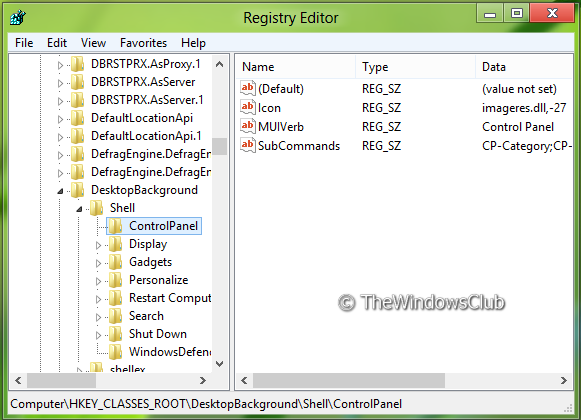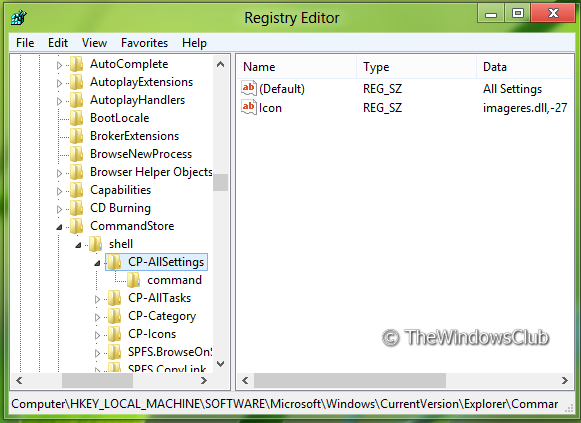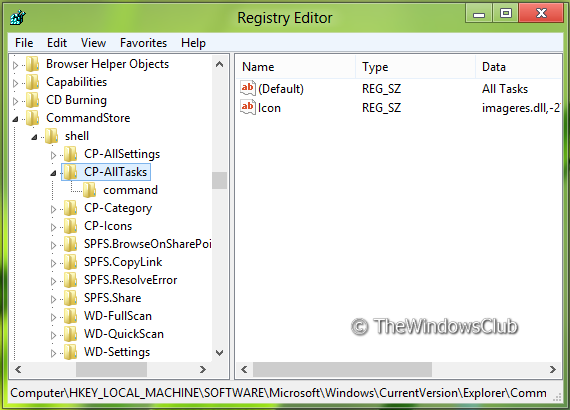Aktualisiert December 2025 : Beenden Sie diese Fehlermeldungen und beschleunigen Sie Ihr Computersystem mit unserem Optimierungstool. Laden Sie es über diesen Link hier herunter.
- Laden Sie das Reparaturprogramm hier herunter und installieren Sie es.
- Lassen Sie es Ihren Computer scannen.
- Das Tool wird dann Ihren Computer reparieren.
Um alle Änderungen an Ihrem Windows, Control Panel rückgängig zu machen, ist der erste und wichtigste Weg. Sie können Ihr Windows nach Ihren Bedürfnissen konfigurieren, indem Sie unter der Haube der Systemsteuerung Änderungen in den Einstellungen für verschiedene Einstellungen vornehmen. Heute zeige ich Ihnen in diesem Artikel, wie Sie direkt aus dem Desktop Kontextmenü in Windows 8 auf die Systemsteuerung zugreifen können.
Inhaltsverzeichnis
Bedienfeld zum Desktop-Kontextmenü hinzufügen

Hier ist nun die Vorgehensweise zum Trennen. Der Trick erfordert nur die Grundkenntnisse von Registry Editor wie z.B. das Erstellen, Bearbeiten usw. von Registrierungsschlüsseln. Also los geht’s…
Fügen Sie das Bedienfeld zum Kontextmenü hinzu und erstellen Sie ein kaskadierendes Menü
Wir empfehlen die Verwendung dieses Tools bei verschiedenen PC-Problemen.
Dieses Tool behebt häufige Computerfehler, schützt Sie vor Dateiverlust, Malware, Hardwareausfällen und optimiert Ihren PC für maximale Leistung. Beheben Sie PC-Probleme schnell und verhindern Sie, dass andere mit dieser Software arbeiten:
- Download dieses PC-Reparatur-Tool .
- Klicken Sie auf Scan starten, um Windows-Probleme zu finden, die PC-Probleme verursachen könnten.
- Klicken Sie auf Alle reparieren, um alle Probleme zu beheben.
.
1. Drücken Sie Windows Key + R Kombination, geben Sie Regedt32.exe in Run Dialogfeld ein und drücken Sie Enter, um den Registrierungseditor zu öffnen.
2. Navigieren Sie hier:
HKEY_CLASSES_ROOTDesktopBackgroundShell
08002B30
3. Erstellen Sie im linken Bereich dieser Position einen Unterschlüssel mit Rechtsklick -> Neu -> Schlüssel. Benennen Sie es als ControlPanel. Erstellen Sie im rechten Bereich dieses neu erstellten Unterschlüssels drei Zeichenketten mit den entsprechenden Daten:
MUIVerb : Bedienfeld
Subbefehle : CP-Kategorie;CP-Icons;|;CP-Alleinstellungen;CP-Alle Aufgaben
Symbol: Imageres.dll,-27
Kaskadenoptionen hinzufügen
4. Gehen Sie nun zum nächsten Standort:
HKEY_LOCAL_MACHINESOFTWAREMicrosoftWindowsCurrentVersionExplorerCommandStoreshell
08002B30
5. Erstellen Sie im linken Bereich dieser Position einen Unterschlüssel mit Rechtsklick -> Neu -> Schlüssel. Benennen Sie es als CP-AllSettings. Es wird automatisch eine Standard Zeichenkette im rechten Bereich erstellt und seine Wertdaten um Alle Einstellungen geändert. Erstellen Sie nun im rechten Fensterbereich dieser Position eine Zeichenkette Symbol mit Wertdaten als imageres.dll,-27.
Folgen Sie diesem Verfahren, um drei weitere Unterschlüssel an derselben Stelle zu erstellen. Benennen Sie sie zunächst als CP-Icons, CP-Kategorie, CP-AllTasks (siehe Screenshot)
.
Ändern Sie nun Standard Zeichenketten dieser so erstellten Unterschlüssel, indem Sie Wertdaten folgen:
CP-Icons : Icons View
CP-Kategorie : Kategorieansicht
CP-AllTasks : Alle Aufgaben
Erstellen Sie schließlich eine Zeichenkette Symbol mit Wertdaten als imageres.dll,-27 im rechten Bereich jedes Unterschlüssels unabhängig voneinander.
6. Erstellen Sie anschließend den Unterschlüssel des in Schritt 5 erstellten Schlüssels, d.h. CP-AllSettings, mit demselben Verfahren. Benennen Sie es als command. Bearbeiten Sie im rechten Bereich des -Befehls die Wertdaten von Standard Zeichenkette in explorer.exe Shell::::{F90C627B-7280-45DB-BC26-CCE7BDDD620A4}.
Erstellen Sie ebenfalls Unterschlüssel der Unterschlüssel, die in Schritt 5 erstellt wurden, d.h. CP-Icons, CP-Category, CP-AllTasks und benennen Sie sie jeweils als command.
Verwenden Sie im rechten Bereich für jeden erstellten Befehlsunterschlüssel die folgenden Daten:
Bearbeiten Sie für den Subkey-Befehl von CP-Icons die Zeichenkette Default im rechten Fensterbereich in explorer.exe shell::::{21EC2020-3AEA-1069-A2DDD-08002B30309D}.
Bearbeiten Sie für den Subkey-Befehl von CP-Category die Zeichenkette Default im rechten Fensterbereich in explorer.exe shell::::{26EE0668-A00A-44D7-9371-BEB064C98683}.
Bearbeiten Sie für den Subkey-Befehl von CP-AllTasks die Zeichenkette Default im rechten Fensterbereich in explorer.exe shell::::{ED7BA470-8E54-465E-825C-99712043E01C}.
Um Ihre Zeit zu sparen, haben wir eine fertige Registrierungsdatei erstellt, mit der Sie mit wenigen Klicks die Option Systemsteuerung zum Kontextmenü hinzufügen können. Du kannst es herunterladen HIER.
Das ist es. Drücken Sie nun Windows Key + D, um auf den Desktop zuzugreifen, und klicken Sie dann mit der rechten Maustaste, um Zugriff auf die Systemsteuerung zu erhalten.
EMPFOHLEN: Klicken Sie hier, um Windows-Fehler zu beheben und die Systemleistung zu optimieren